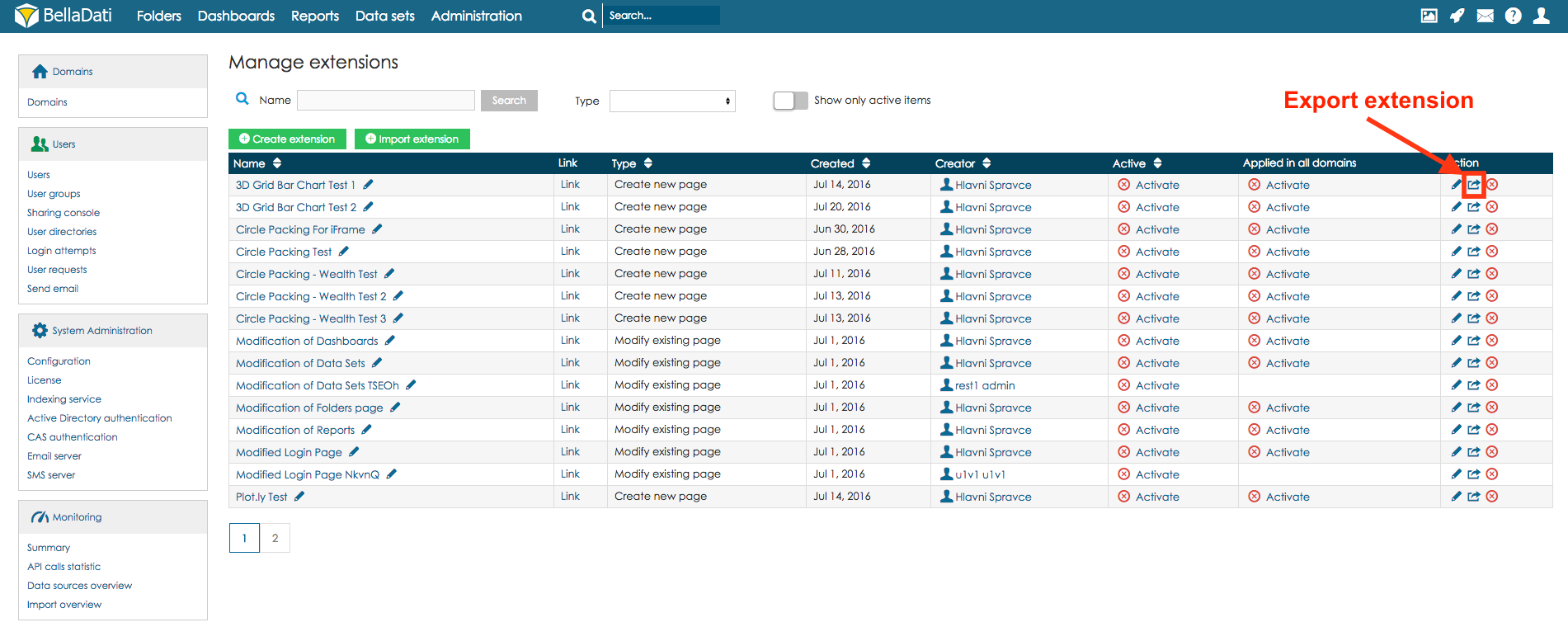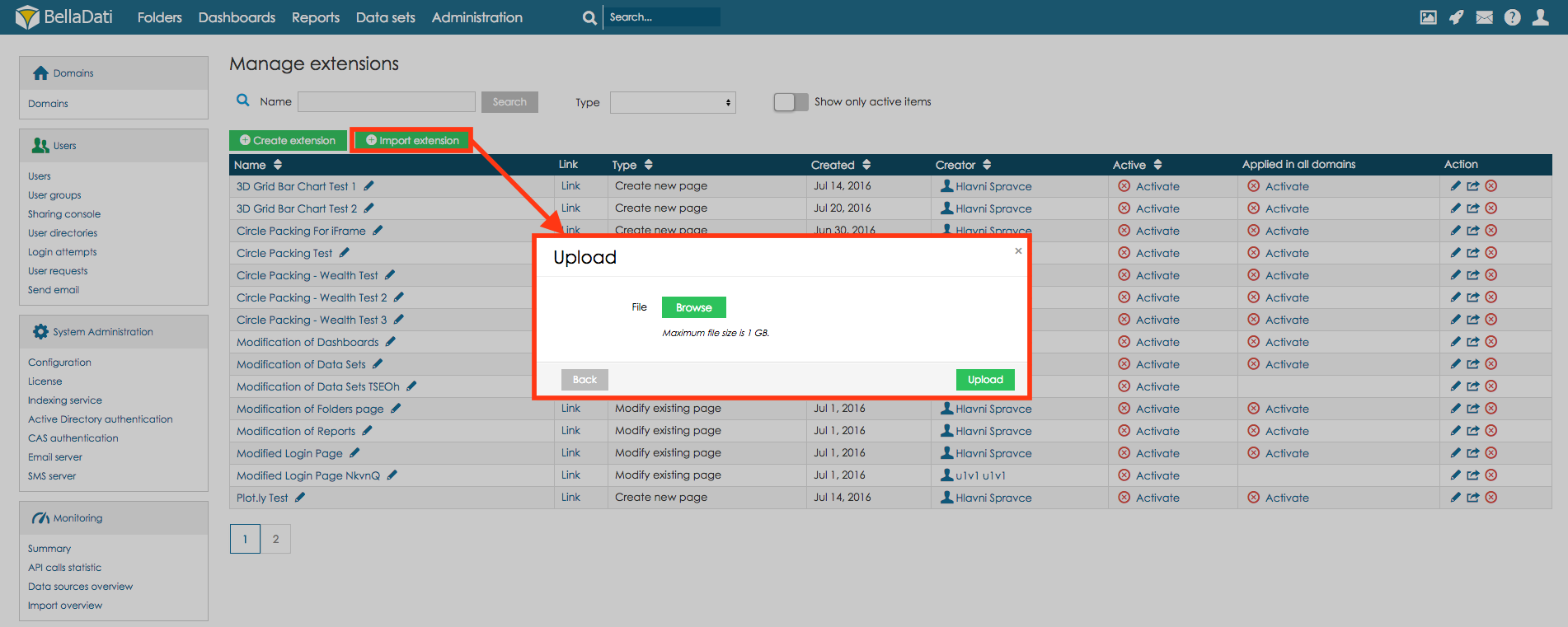Erweiterungen sind eine der Funktionen von BellaDati für Entwickler. Das Hauptziel ist es, die Fähigkeit zu vermitteln:
- Erstellen Sie eine neue Webseite direkt in BellaDati mit benutzerdefinierten Inhalten und benutzerdefinierten Funktionalitäten.
- Ändern Sie die bestehende BellaDati-Seite, um das Look & Feel anzupassen und die Funktionalität zu erweitern.
- Erstellen Sie ein individuelles Menü, das sich unter dem Top-Menü von BellaDati befindet.
- Erstellen Sie ein benutzerdefinierten API mit serverseitigen Erweiterungen
Entwickler finden mehr in der Technischen Dokumentation.
Nur der Domain-Administrator oder Super-Admin kann Erweiterungen verwalten.
Die Erweiterung wird durch den Lizenzschlüssel aktiviert.
Erweiterungen unterstützen die Paketierung. Das bedeutet, dass der Benutzer die Erweiterung als ZIP-Datei exportieren und in eine andere Domäne oder eine andere BellaDati-Instanz importieren kann.
Erweiterungen sind im Abschnitt Administration unter dem Menüpunkt Erweiterungen verfügbar.
Galerie für Erweiterungen
Die Galerie für Seiten-Erweiterungen ermöglicht es Benutzern, bestehende Erweiterungen einschließlich folgender Operationen aufzulisten:
- Filtererweiterungen in der oberen Filterkomponente
- Importerweiterung aus der ZIP-Datei
- Erweiterungen aktivieren und deaktivieren
- Parameter für die Erweiterung einstellen
In einer Multi-Domain-Umgebung hat der Domain Admin keine Berechtigung, Erweiterungen aus anderen Domänen oder von dem Super Admin erstellte Erweiterungen zu verwalten.
Erweiterungen verwalten
Seitenverwaltungs-Erweiterungen ermöglichen es Administratoren, alle vorhandenen Erweiterungen zu verwalten, einschließlich der folgenden Operationen:
- Filtererweiterungen in der oberen Filterkomponente
- Eine brandneue Erweiterung manuell erstellen
- Importerweiterung aus der ZIP-Datei
- Erweiterungen bearbeiten, aktivieren, deaktivieren, exportieren und löschen
- Legt fest, ob die Erweiterung in allen Domänen angewendet werden soll.
Erweiterungungen erstellen
Der Administrator kann die Erweiterung manuell erstellen, indem er auf der Seite Erweiterungen verwalten auf die Schaltfläche Erweiterung erstellen klickt.
Jede Erweiterung muss einen eindeutigen Namen und einen der folgenden Typen haben (siehe detaillierte Beschreibung oben auf dieser Seite):
- Neue Seite erstellen
- Vorhandene Seite ändern
- Benutzerdefiniertes Menü erstellen
Die Erweiterung besteht aus den folgenden Hauptteilen:
- Inhalt des HTML-Headers
- HTML-Elemente, die in HEAD eingefügt werden.
- Inhalt des HTML-Bodys
- HTML-Elemente, die in BODY eingefügt werden.
API-Endpunkte
- Ressourcen
- Textdateien (z.B. CSS, JavaScript, JSON) und Binärdateien (z.B. Bilder), die überall auf der Ziel-Erweiterungsseite verwendet werden können.
- Alle JavaScript-Dateien werden automatisch in den HTML-Kopf übernommen.
- Ressourcen können durch folgenden Code referenziert werden:
#LINK=myResourceName.js#
Die Erweiterung hat auch zusätzliche Funktionen:
- Parameter
- Jede Erweiterung kann parametrisiert werden und diese Parameter können überall in Ihrem Code verwendet werden (HTML, JavaScript, CSS, etc.).
- Parameter können durch folgenden Code referenziert werden:
#PARAM=myParamName#
- Look & Feel-Einstellungen
- Symbol und Screenshot auf der Seite Erweiterungsgalerie angezeigt.
- Beschreibung
- Rich-Text, der auf der Seite Erweiterungsgalerie angezeigt wird.
Erweiterung bearbeiten
Der Administrator kann die Erweiterung manuell bearbeiten, indem er auf der Seite Erweiterungen verwalten auf die Schaltfläche Bearbeiten (pencil) klickt.
Verpacken von Erweiterungen
Um Erweiterungen zwischen verschiedenen Umgebungen und Domänen zu verschieben, ist es sehr praktisch, das Packaging zu verwenden. Werfen Sie einen Blick darauf, wie man Pakete importiert und exportiert.
Erweiterungen exportieren
Wenn Sie die Erweiterung exportieren möchten, wählen Sie die Option export auf der Seite Extension Management. Die Erweiterung wird als Zip-Datei heruntergeladen.
Erweiterungen importieren
Um die Erweiterung zu importieren, wählen Sie die Option Erweiterung importieren auf der Seite Erweiterungsverwaltung. Wählen Sie die Zip-Datei mit der Erweiterung und wählen Sie die Option Hochladen.
Werfen Sie einen Blick auf Anwendungsfälle mit Beispielen für Erweiterungen.